WhatsApp est aujourd'hui une application utilisée quotidiennement par de nombreuses personnes, elle permet à beaucoup de rester en contact avec sa famille, ses amis et d'autres personnes. L'historique de discussion WhatsApp contient de nombreuses données importantes que personne ne voudrait perdre, il est donc fortement recommander de faire des sauvegardes régulières des messages WhatsApp. Ainsi, si vous supprimez des conversations importantes, vous pourrez toujours les restaurer sur votre téléphone grâce à une sauvegarde. Qu'avez-vous en tête lorsque l'on parle de sauvegarde et de restauration de messages WhatsApp ? Êtes-vous à la recherche de méthodes de sauvegarde et de restauration de messages WhatsApp sur votre nouvel iPhone X ? Alors cet article est là pour vous aider, il vous présentera 4 solutions efficaces de sauvegarde et de restauration de messages WhatsApp sur iPhone X. Découvrons-les tout de suite.
Pour commencer, il faut noter qu'il n'est pas possible de compléter un transfert de données sans l'aide d'un outil de transfert mobile. FonePaw DoTrans, est un outil très pratique qui permet de sauvegarder et de restaurer rapidement les données des appareils iOS et Android. En plus de cela, il vous permettra de transférer toutes les données (dont les contacts, l'historique des appels, les photos, les musiques, les vidéos, etc.) d'un téléphone vers un autre, le transfert entre différentes plateformes est aussi possible.
- Solution 1 : Sauvegarder et restaurer rapidement des messages WhatsApp d'un iPhone X
- Solution 2 : Sauvegarder les messages WhatsApp d'un iPhone X sur l'ordinateur
- Solution 3 : Sauvegarder et restaurer les messages WhatsApp d'un iPhone X via iCloud
- Solution 4 : Exporter des conversations WhatsApp d'un iPhone X
Solution 1 : Sauvegarder et restaurer rapidement des messages WhatsApp d'un iPhone X
C'est là une application qui a été conçue spécialement pour le transfert de données WhatsApp. Si vous avez besoin de sauvegarder rapidement les données WhatsApp d'un appareil iOS ou Android, comme un iPhone X par exemple, alors essayez FonePaw Transfert WhatsApp pour iOS. Il vous permettra de sauvegarder, de restaurer et de transférer facilement WhatsApp.
Étape 1 : Connecter l'iPhone X à l'ordinateur
Téléchargez et installez Transfert WhatsApp pour iOS sur votre ordinateur Windows ou Mac. Démarrez l'outil à la fin de l'installation. Connectez votre iPhone X à l'ordinateur à l'aide d'un câble USB. Déverrouillez votre iPhone et confirmez la demande de confiance de connexion avec l'ordinateur. Si iTunes s'ouvre automatiquement, veuillez le fermer.
Étape 2 : Sauvegarder les données WhatsApp d'un iPhone X sur l'ordinateur
Une fois dans l'interface du programme de Transfert WhatsApp pour iOS, vous verrez 3 modes s'afficher à l'écran. Pour sauvegarder WhatsApp, choisissez le mode de Sauvegarder WhatsApp. Si votre iPhone X est bien connecté, alors l'outil appliquera immédiatement une sauvegarde des données WhatsApp, comprenant les conversations et les pièces-jointes de WhatsApp.
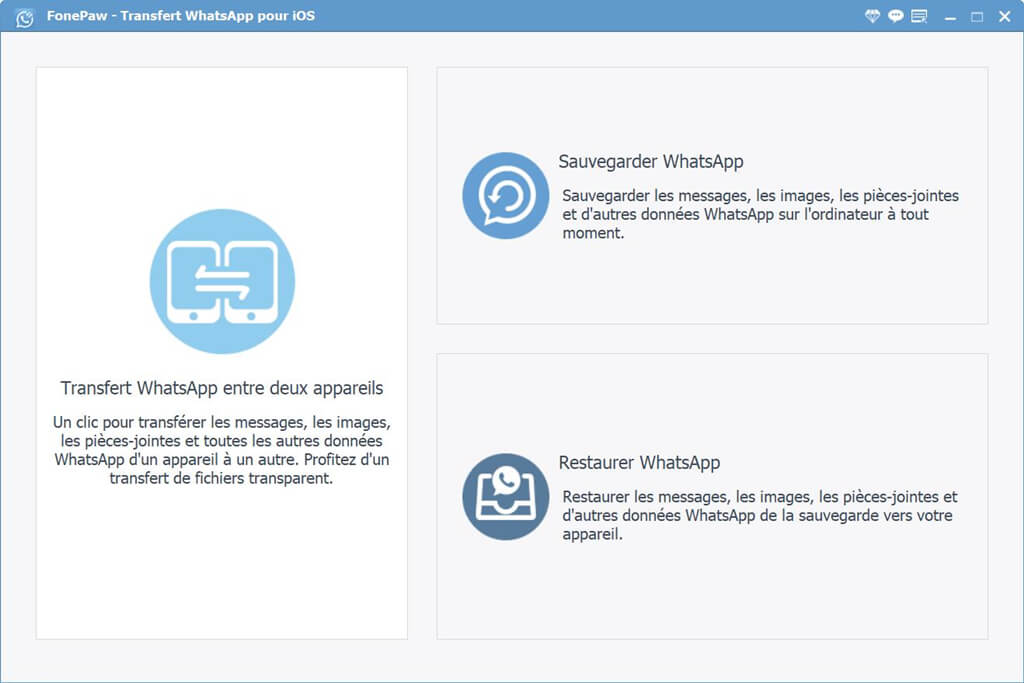
N'oubliez surtout pas de confirmer la demande de confiance lors de la connexion de votre iPhone avec l'ordinateur. Lorsque le processus sera terminé, passez à l'étape suivante pour savoir comment restaurer une sauvegarde WhatsApp sur un iPhone X ou sur un autre appareil iOS.
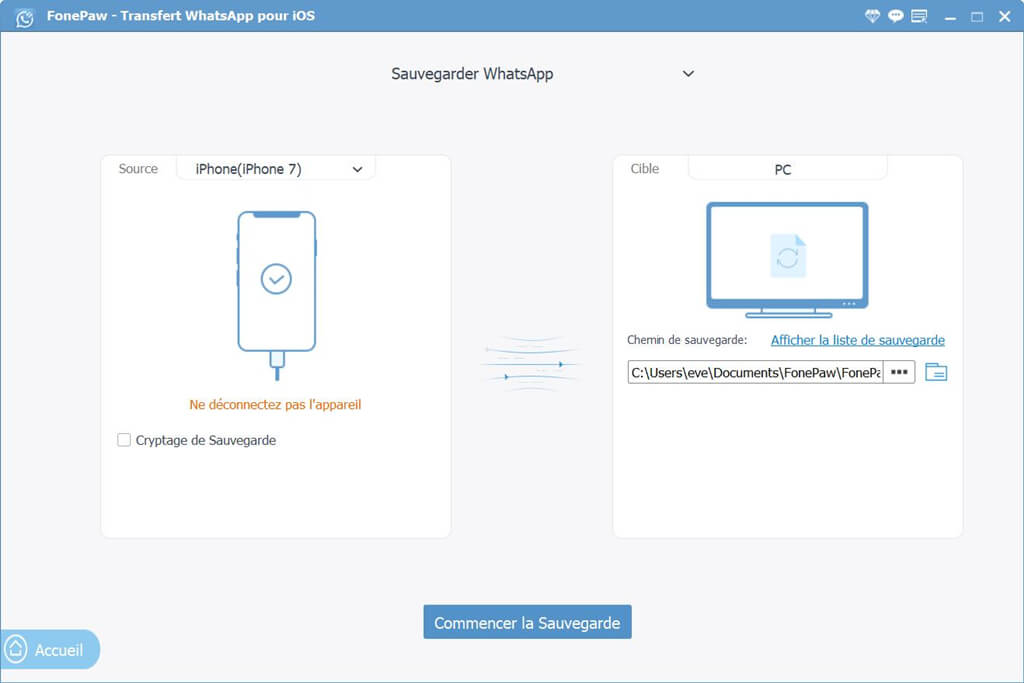
Étape 3 : Restaurer WhatsApp sur un iPhone X
Pour restaurer WhatsApp, vous aurez besoin de choisir le mode de Restaurer WhatsApp. Toutes les sauvegardes seront affichées dans une liste. De là, vous pourrez vérifier la taille, la date et le nom d'un fichier de sauvegarde. Choisissez celui dont vous avez besoin et cliquez sur le bouton « Afficher » en forme d'un œil se trouvant sur la même ligne que la sauvegarde sélectionnée.
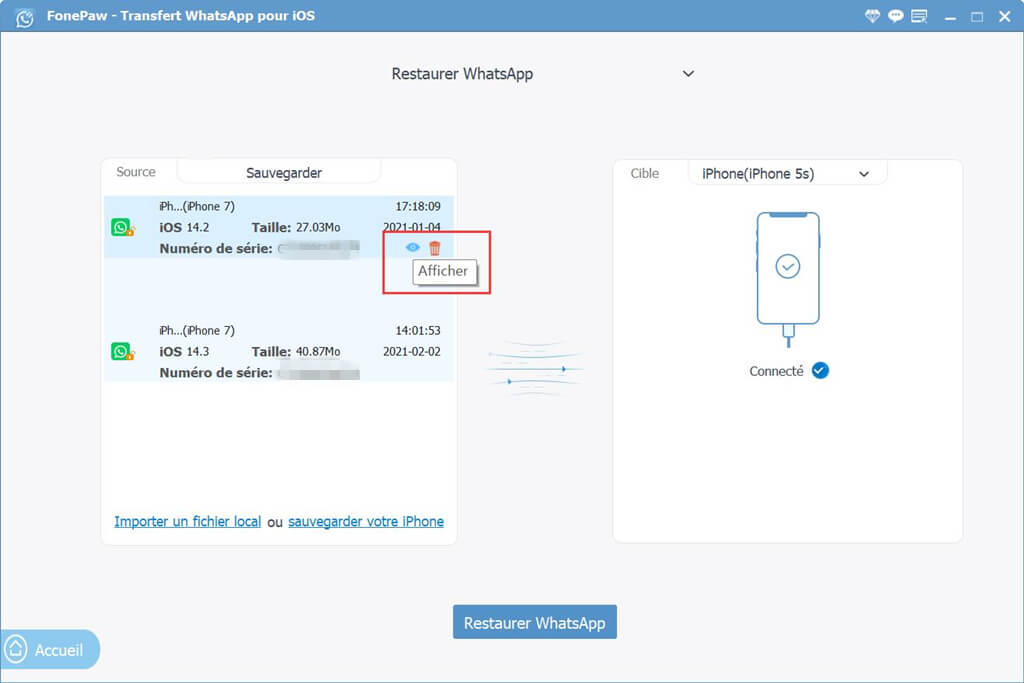
Vous pourrez prévisualiser chaque message WhatsApp ainsi que les fichiers multimédia en pièces-jointes contenus dans la sauvegarde. Vous pourrez vérifier tous les fichiers en détails. Choisissez les messages et les pièces-jointes dont vous avez besoin et cliquez sur « Restaurer à l’appareil » ou « Restaurer vers PC ». Après un court instant, si vous avez choisi l’option « Restaurer à l’appareil », les données de la sauvegarde seront transférées sur votre iPhone X.
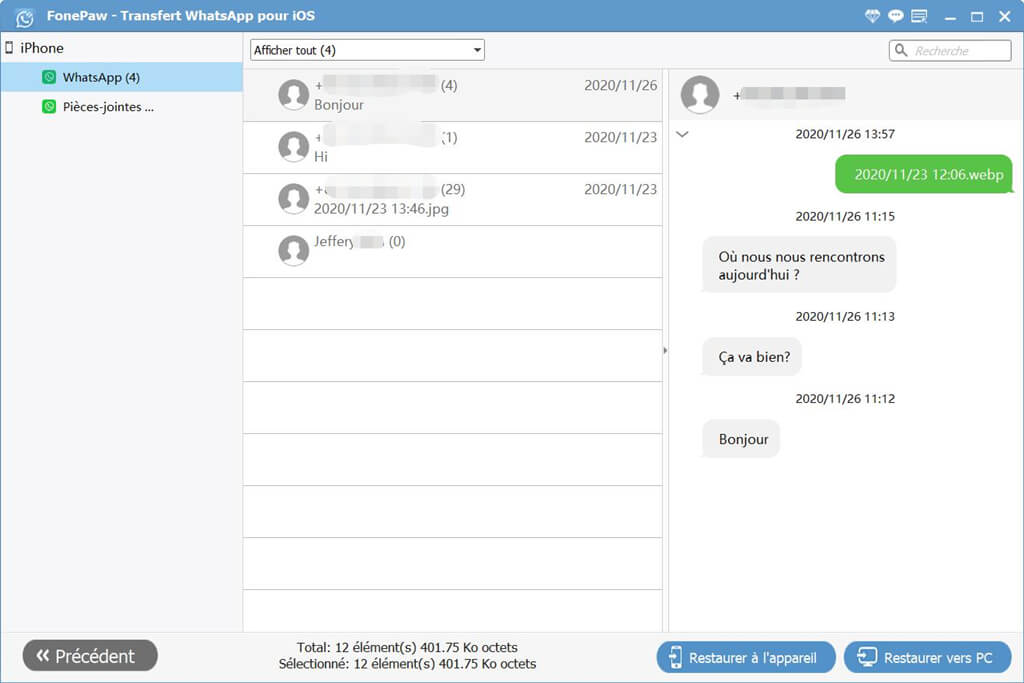
Solution 2 : Sauvegarder les messages WhatsApp d'un iPhone X sur l'ordinateur
Comme nous l'avons déjà mentionné plus haut, la restauration de l'historique de conversations sur un iPhone X peut parfois rencontrer des problèmes. Existe-il donc une meilleure solution de sauvegarde et de restauration de messages WhatsApp ? Bien sûr que oui, FonePaw Sauvegarde & Restauration De Données iOS peut vous aider à sauvegarder facilement les messages WhatsApp de votre iPhone sur l'ordinateur ! C'est un outil fortement recommandé.
Étape 1 : Téléchargez et installez FonePaw Sauvegarde & Restauration De Données iOS sur votre ordinateur en cliquant sur le bouton de téléchargement ci-dessous, puis démarrez-le sur votre PC.
Dans l'interface d'accueil du logiciel, cliquez sur « Sauvegarde de données iOS ». Puis dans l'interface suivante, appuyez sur « Sauvegarde de Données iOS ».
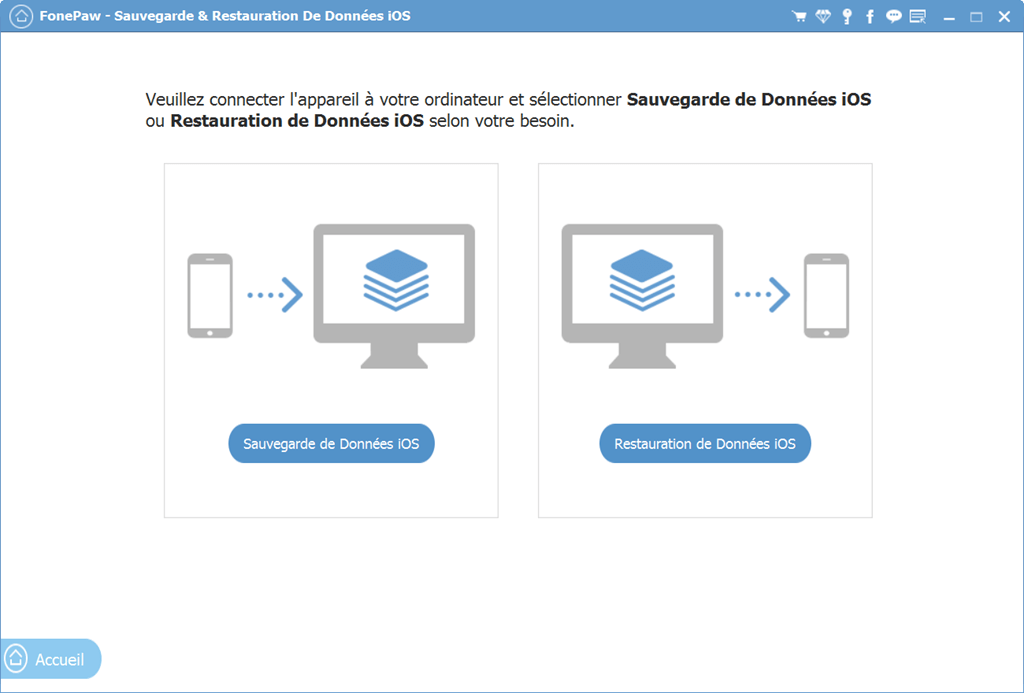
Étape 2 : Connectez votre iPhone X à l'ordinateur à l'aide d'un câble USB. Appuyez sur « Oui » lorsque l'on vous demandera une confirmation de confiance avec l'ordinateur, pour que celui-ci puisse accéder aux données de votre iPhone X. FonePaw détectera ensuite automatiquement votre iPhone. Choisissez un mode de sauvegarde comme vous voulez, puis appuyez sur le bouton « Démarrer ».
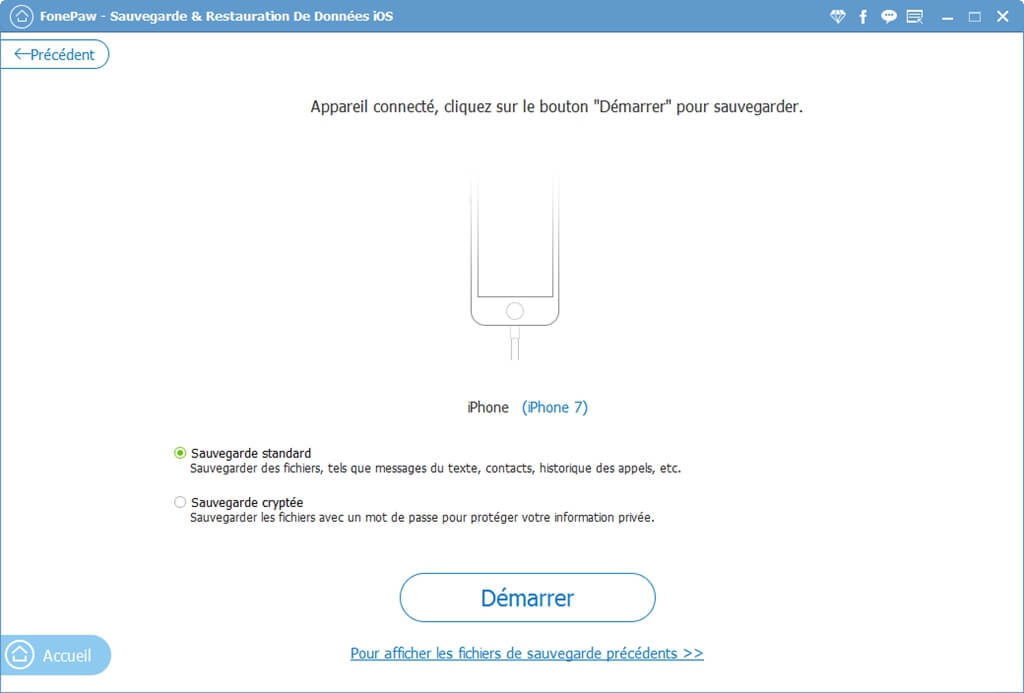
Étape 3 : Sélectionnez ensuite « WhatsApp & Pièces-jointes » et le logiciel commencera à charger les messages WhatsApp de votre iPhone X. Appuyez donc ensuite sur « Suivant » pour enregistrer vos messages WhatsApp sur l'ordinateur.
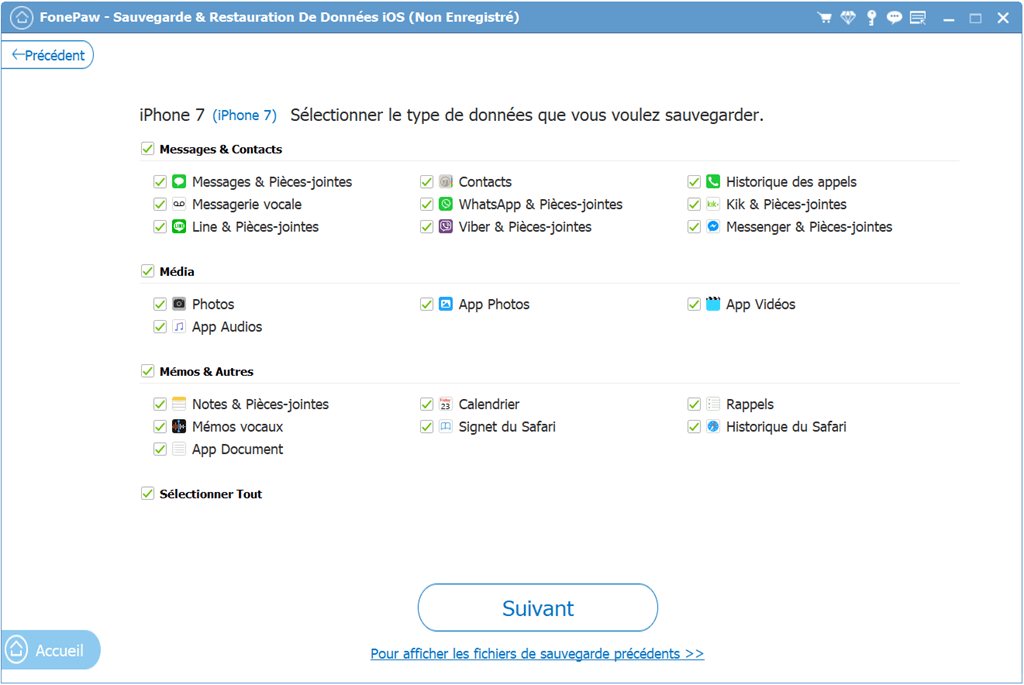
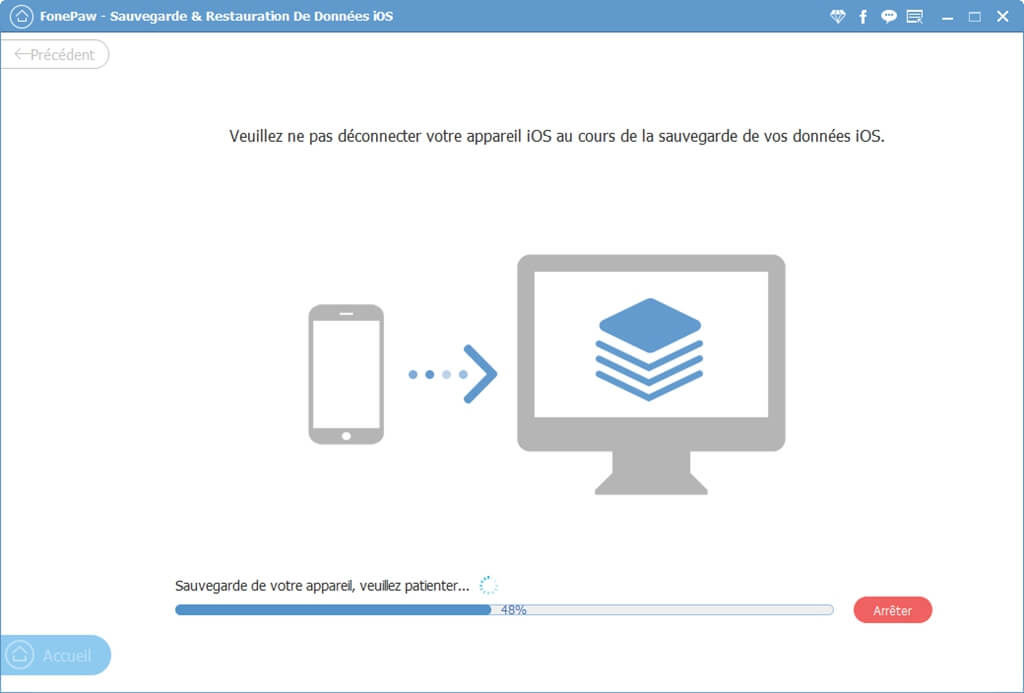
Solution 3 : Sauvegarder et restaurer les messages WhatsApp d'un iPhone X via iCloud
Pour les utilisateurs d'iPhone, WhatsApp permet de sauvegarder les conversations avec iCloud. C'est vraiment là une très bonne méthode de sauvegarde de messages WhatsApp. Néanmoins, l'inconvénient ici c'est que si vous avez besoin de restaurer des messages WhatsApp sur votre iPhone X, alors vous aurez besoin de réinstaller l'application WhatsApp sur votre iPhone X, c'est seulement dans cette condition là que vous pourrez restaurer les discussions WhatsApp de votre sauvegarde iCloud sur votre iPhone X.
Étape 1 : Allez dans les « Réglages » de votre iPhone, appuyez sur votre identifiant Apple qui se trouve dans le haut de l'écran, appuyez sur « iCloud » et activez « iCloud Drive » en veillant à ce que l'option « WhatsApp » soit également activée.
Étape 2 : Retournez dans l'application WhatsApp, allez dans « Réglages » > « Discussions » > « Sauvegarde » > « Sauvegarder maintenant » pour enregistrer vos messages sur iCloud. Vous pouvez également programmer une sauvegarde périodique de vos conversations WhatsApp. Pour cela, il vous suffira juste d'activer la « Sauvegarde auto » et de choisir une période : hebdomadaire, mensuelle, etc.
Étape 3 : Pour restaurer une sauvegarde sur votre iPhone X, vous serez obligé de supprimer et de réinstaller l'application WhatsApp sur votre iPhone X, de l'ouvrir puis de vérifier votre numéro de téléphone. À ce moment-là, vous verrez l'option « Restaurer l'historique de discussions » s'afficher à l'écran, appuyez juste dessus et restaurer la dernière sauvegarde effectuée sur votre iPhone X.
Solution 4 : Exporter des conversations WhatsApp d'un iPhone X
La toute dernière version de WhatsApp sur iPhone vous permet d'exporter les messages WhatsApp d'un iPhone vers les applications intégrées de votre appareil ou vers des applications tierces installées sur votre appareil, comme : Notes, Mail, Messages, etc. Vous pourrez alors y voir directement les conversations WhatsApp sélectionnées. Cette méthode est très simple et très pratique, vous aurez juste besoin d'exporter ces conversations ou de les imprimer. Mais le soucis avec cette méthode, c'est qu'elle ne vous permet pas de faire une restauration des données WhatsApp.
Étape 1 : Ouvrez WhatsApp sur votre iPhone X. Allez dans la section des « Discussions » et recherchez la conversation à exporter.
Étape 2 : Faites glisser la discussion vers la droite. Vous verrez alors deux options s'afficher : « Options » et « Archiver ». Appuyez sur « Options ».
Étape 3 : Dans la liste d'options qui s'affichera à l'écran, sélectionnez l'option « Exporter Discussion ». Vous aurez ensuite la possibilité d'exporter la conversation vers l'application que vous voulez, telles que Messages, Mail, Fichiers, etc. Choisissez l'application que vous voulez pour l'exportation de conversations WhatsApp.
Conclusion
Avec les 4 méthodes que nous vous avons présentées ici, vous pourrez sauvegarder et restaurer facilement des messages WhatsApp sur votre iPhone X, choisissez juste la méthode qui vous convient le mieux. Bien entendu, si vous avez de meilleures idées pour sauvegarder ou restaurer des messages WhatsApp ou si vous avez rencontré des problèmes de sauvegarde, alors vous pouvez laisser un commentaire dans l'espace ci-dessous. Nous sommes ouverts à vos partages.
 Transfert WhatsApp pour iOS
Transfert WhatsApp pour iOS
